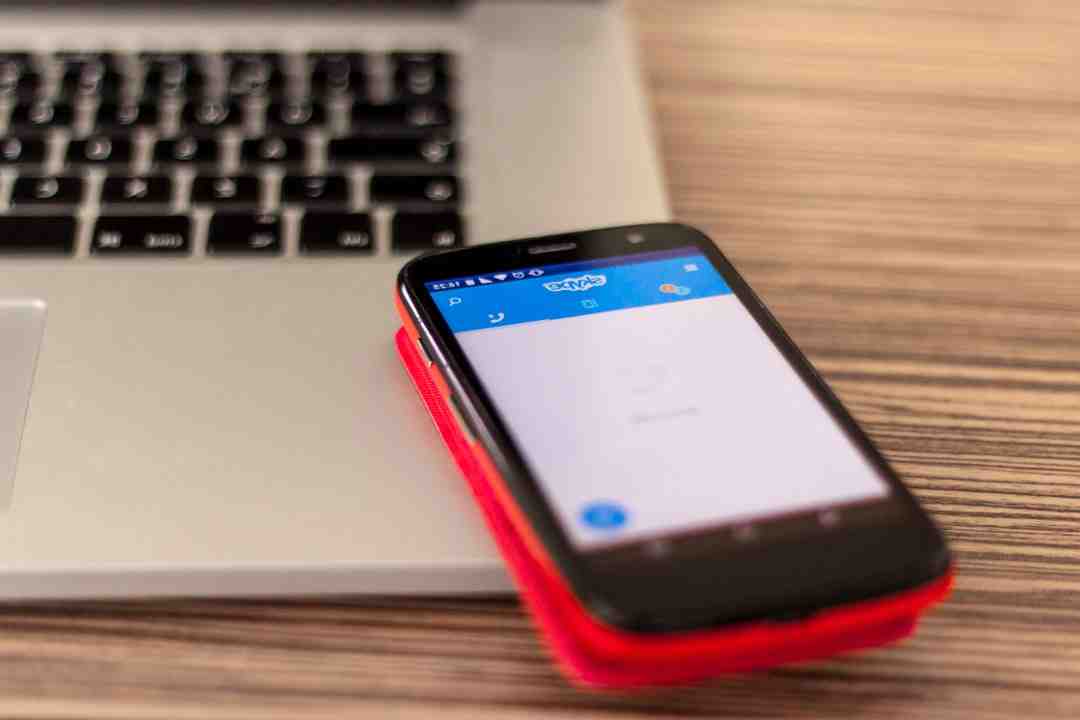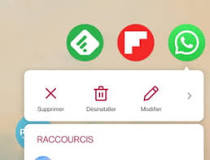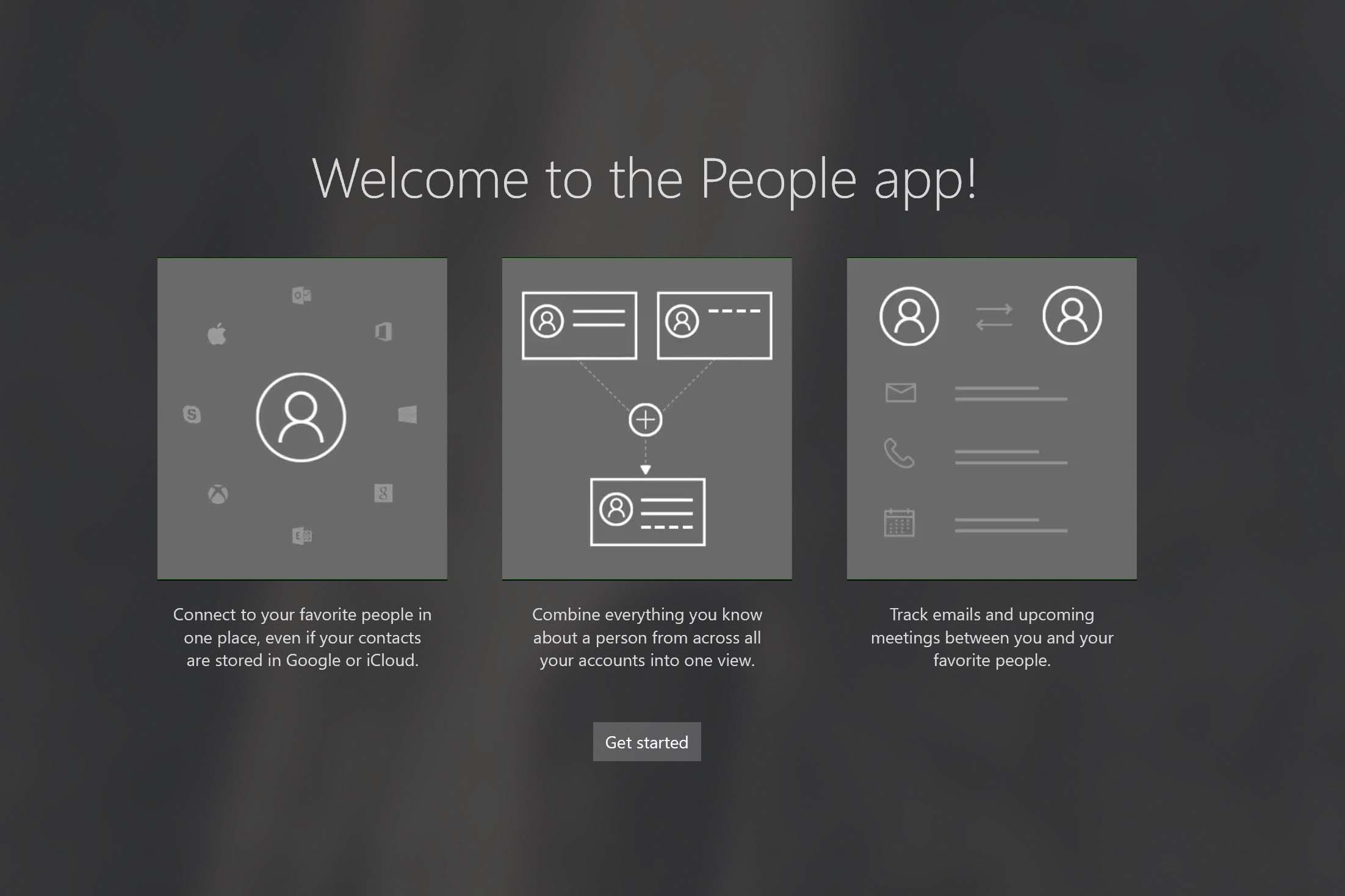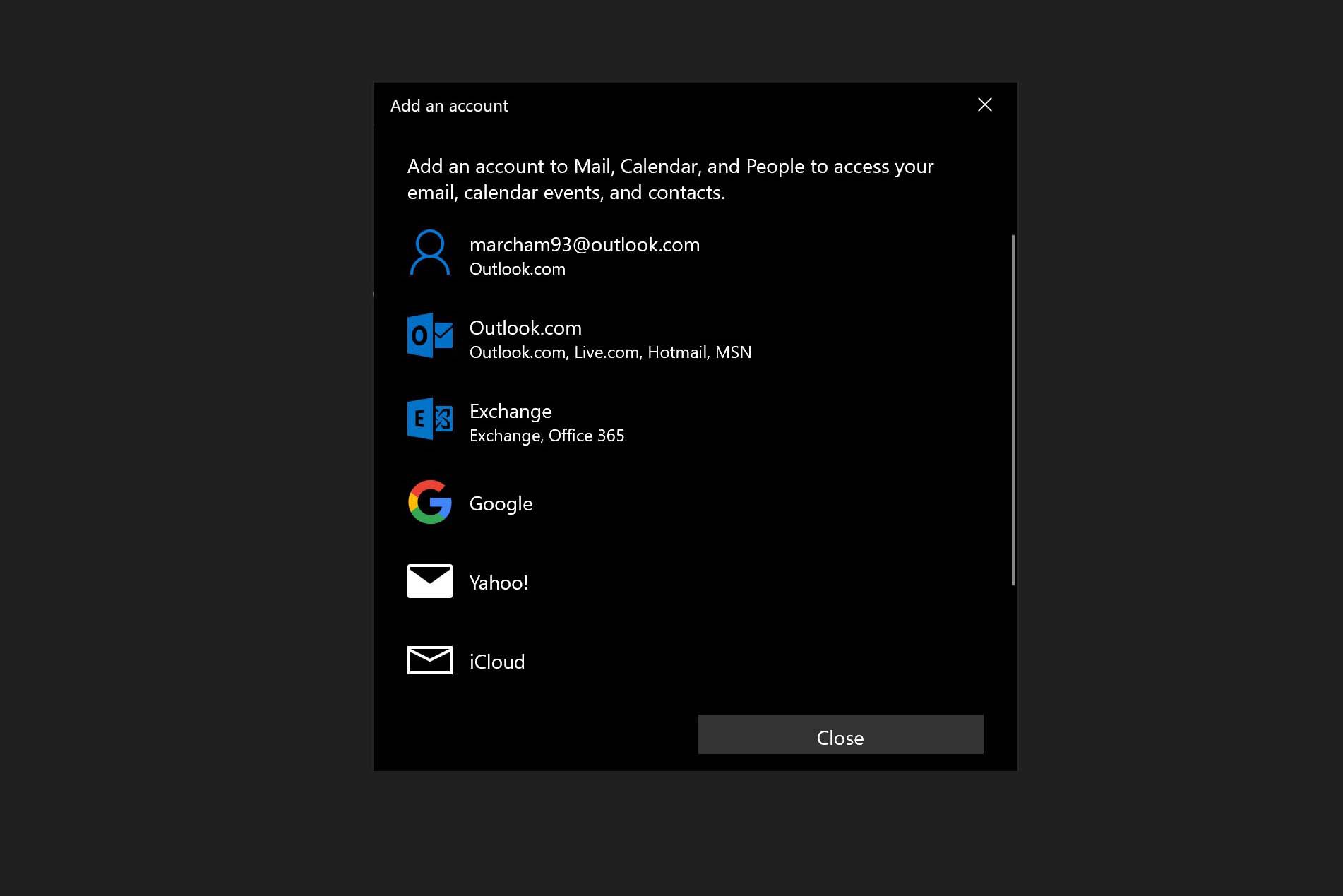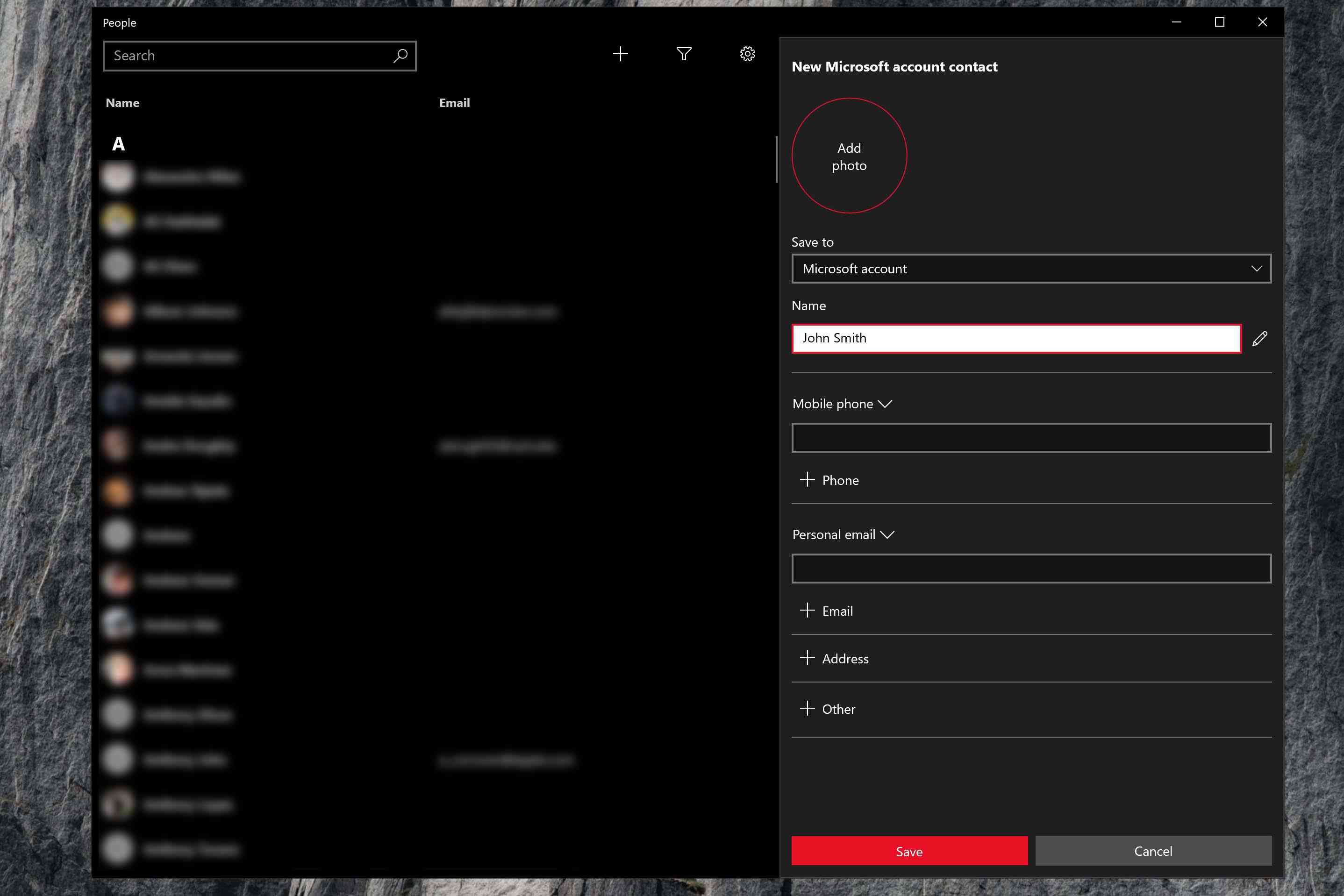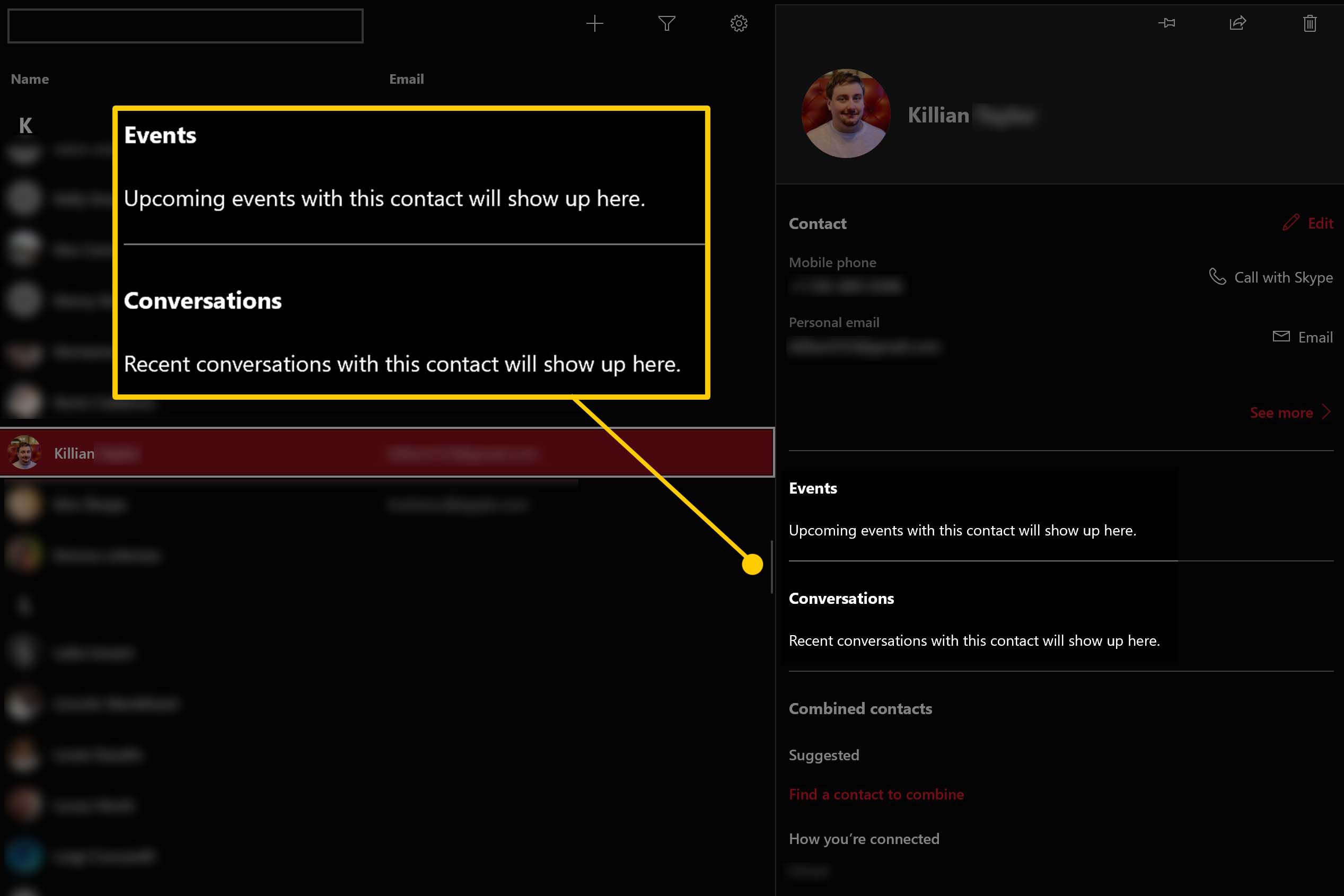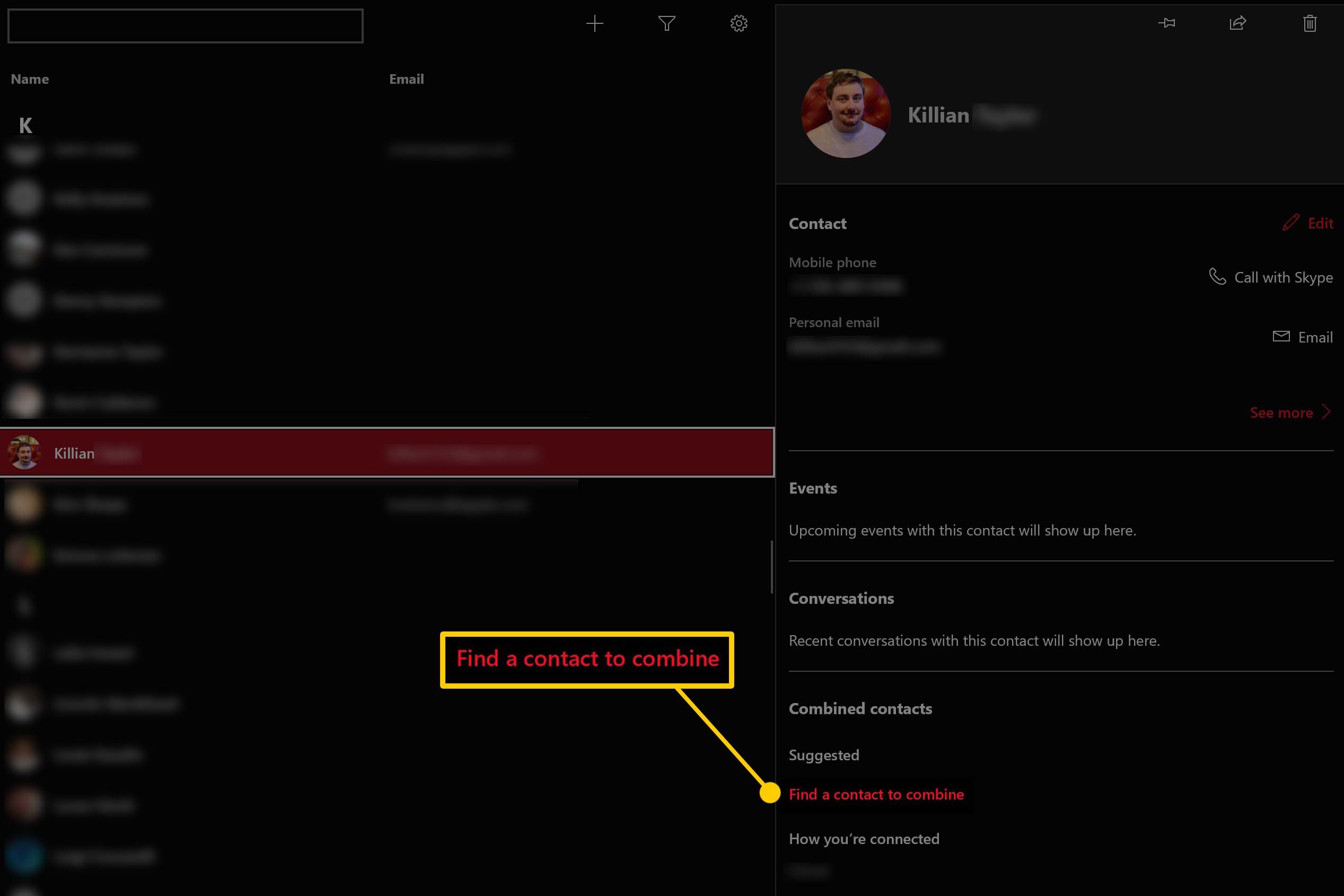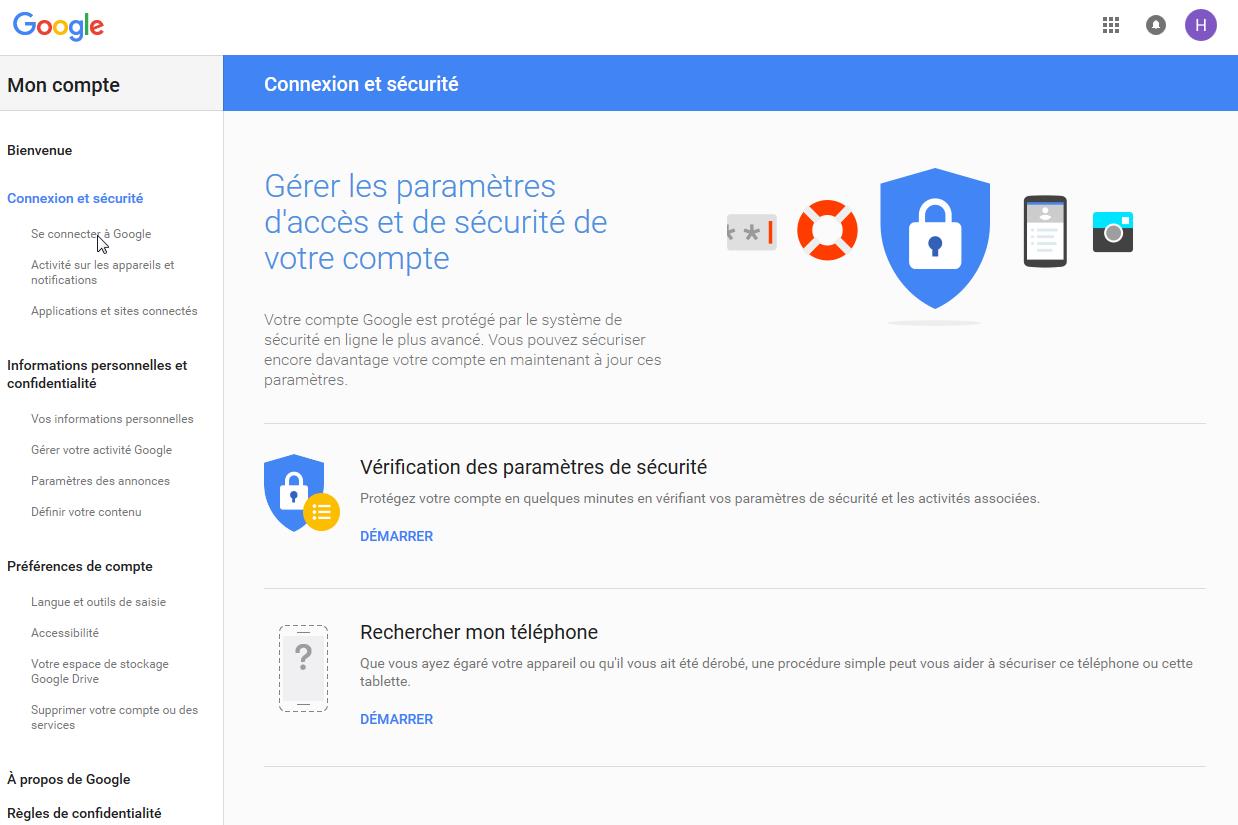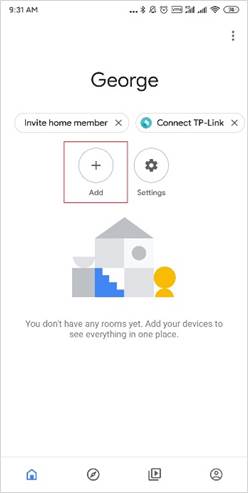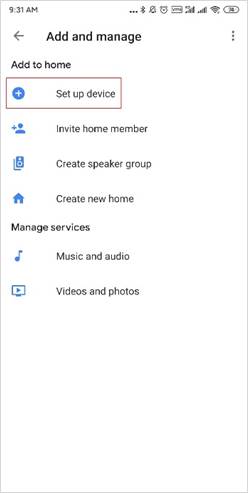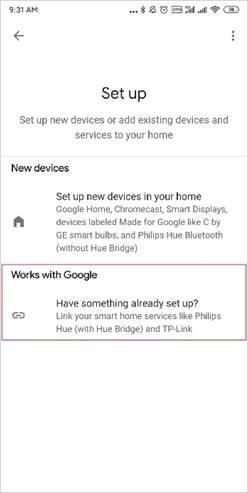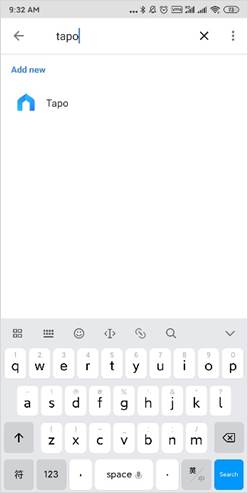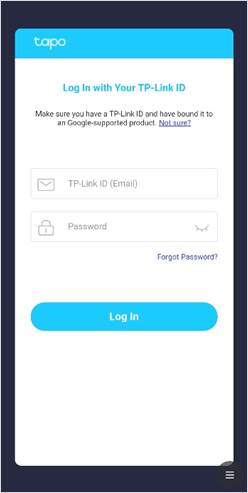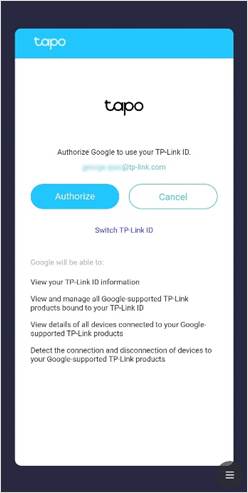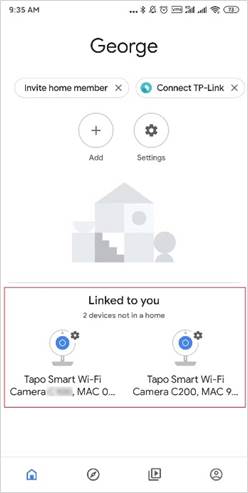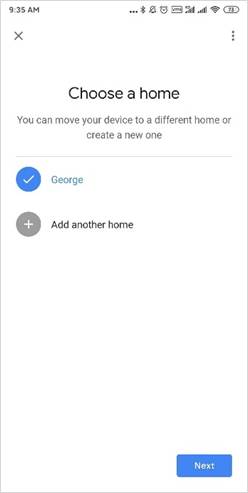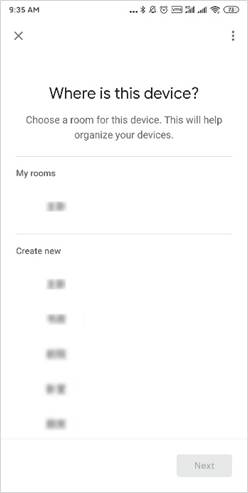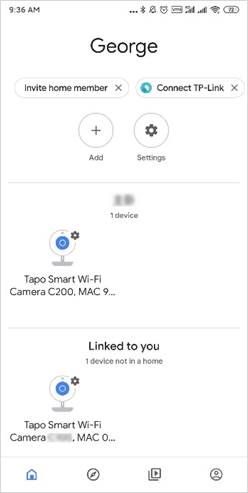لماذا لا تستخدم جوجل؟.
إذا كنت من بين مليارات الأشخاص الذين يستخدمون Chrome ، فأنت بحاجة إلى التوقف ، خاصة إذا كنت تستخدم متصفح Google على جهاز Apple. يجب أن تبدو عمليات الكشف عن البيانات الجديدة في Chrome وتقنية التتبع الجديدة “المخيفة” بمثابة تحذير. إليك ما تحتاج إلى معرفته.
بينما تولى Facebook زمام المبادرة فيما يتعلق بأمن البيانات والخصوصية في الأسابيع الأخيرة ، حيث كافح Apple من أجل الحق في جمع بيانات مستخدميها ، فقد اتخذت Google نهجًا أكثر نعومة ودقة. قام بتأجيل تثبيت ملصقات الخصوصية حتى تولى Facebook المسؤولية ، ثم أعلن عن تغييرات جديدة كبيرة في متصفحه الرئيسي ، Chrome.
تدعي Google أن خصوصية البيانات لها أولوية. على السطح ، يعد التخلص من ملف تعريف الارتباط اللعين واتخاذ إجراءات صارمة بشأن التتبع عبر المواقع خطوة كبيرة في الاتجاه الصحيح. لكن هذا يخفي شيئًا. ومع Google ، هذا يعني الإعلان المستند إلى البيانات.
عندما يتعلق الأمر بجمع البيانات ، فإن عمالقة الصناعة هم Google و Facebook. إنهم يجنون معظم عائداتهم من الإعلانات ، على الرغم من أن هذا ليس هو الحال دائمًا مع جميع الأنظمة الأساسية والخدمات وأنظمة التشغيل الخاصة بـ Google. لكن عائدات Google الإعلانية التي تزيد عن 100 مليار دولار تعطيك مؤشرًا جيدًا.
تم توضيح ذلك بوضوح عندما أصدرت Google أخيرًا ملصق خصوصية لـ Chrome في متجر تطبيقات Apple. يجمع متصفح Google بيانات أكثر من Safari أو Edge أو Firefox ، والأسوأ من ذلك أنه الوحيد من بين الأربعة التي لا تكلف نفسها عناء جمع البيانات غير المرتبطة بهويات المستخدم. إنها فلسفة ، نموذج اقتصادي.
قال إيان ثورنتون-ترامب ، كبير مسؤولي المعلومات في Cyjax الشهر الماضي ، بعد تحذير DuckDuckGo ، وهي شركة صديقة للخصوصية ، أن “Google لا تهتم بخصوصية المستخدم. إنها تهتم بحماية نموذج أعمال المراقبة الخاص بها. إذا كان يهتم حقًا بالخصوصية ، فسيتوقف عن التجسس على مليارات الأشخاص “.
اختيار متصفح هو مسألة ذاتية للغاية. تعتبر الجماليات والسرعة والوظائف والخيارات السلسة عبر الأنظمة الأساسية كلها عوامل. وقد أنفق Chrome أكثر من أي شخص آخر للتأكد من أن تجربة المستخدم الخاصة به جذابة قدر الإمكان. ولكن على عكس شركتي Apple و Microsoft ، العملاقين التقنيين الآخرين في مجال المستعرضات ، فإن Google لا تحصل على أرباحها من المنتجات ، ولكن من البيانات وبياناتك لاستهداف الإعلانات.
كيف تخطط Google لحماية خصوصيتك مع الاستفادة من بياناتك لتمكين عملاء الأعمال من بيع المزيد من المنتجات لك؟
لسوء الحظ ، سيصبح هذا مربكًا للغاية. تستبدل Google ملفات تعريف الارتباط بـ Federated Learning Cohorts (FLoC) ، والتي يتم اختبارها حاليًا دون علم مستخدمي Chrome المتأثرين. وعلى الرغم من أنني متأكد من أنه لم يكن من المفترض أن يكون مربكًا ، إلا أنه يبدو غير منطقي عند شرحه. إن FLoC هو في الأساس مجموعة من المستخدمين ذوي التفكير المماثل ، يتم الحكم عليهم من خلال خوارزمية وراء متصفحات هؤلاء المستخدمين.
ببساطة ، هذه الخوارزمية المخفية والسرية تتعقب المواقع التي تزورها وأنشطتك عبر الإنترنت لتخصيصك لمجموعة. لن يتم تعقبك مثل المحاسب جون سميث البالغ من العمر 45 عامًا من 101 Acacia Avenue ، لكن الخوارزمية ستكون محددة جدًا بشأن اهتماماتك وستشاركها عن طيب خاطر مع مواقع الويب. باستخدام الويب ، يحذر DuckDuckGo من أنه “مثل السير في متجر حيث يعرفون بالفعل كل شيء عنك.”
رداً على هذه القصة ، أخبرتني Google ، “نعتقد بقوة أن FLoC أفضل لخصوصية المستخدم من التتبع الفردي عبر المواقع السائد اليوم. تعد تجربة FLoC الأصلية خطوة مبكرة ولكنها مهمة نحو هدف Privacy Sandbox المتمثل في إنشاء شبكة ويب مفتوحة تكون خاصة بشكل افتراضي ومستدامة اقتصاديًا. “
عندما يتعلق الأمر بجمع البيانات وتتبعها ، يعلمنا التاريخ أن نكون حذرين من العواقب غير المقصودة حتى للتطورات حسنة النية. هذا الأسبوع ، ألقى فيسبوك باللوم على الراحة المتمحورة حول المستخدم وراء حادث البيانات الأخير ، مع استغلال هذه الميزة من قبل “الجهات السيئة”. لذا فإن الخوف من FLoC هو أنه سيتم التعرف على معرفات المجموعة المجهولة وتفسيرها قريبًا ، وسيتم التقاط عنوان IP الخاص بك وربطه.
وبالتالي ، فإن الخطر الآن هو أنه يمكن لطرف ثالث ربط عنوان IP الفريد الخاص بك بمعرف FLoC المجهول لمعرفة المزيد عنك أكثر مما ينبغي ، للاستفادة من قوة هذه الخوارزمية السرية التي تعمل خلف الكواليس متصفحك ؛ FLoC ليس على خادم Google Cloud ، إنه في Chrome نفسه. كما تحذر EFF ، “إذا بدأ المتتبع بمجموعة FLoC الخاصة بك ، فإنه يحتاج فقط إلى تمييز متصفحك عن بضعة آلاف من المستعرضات الأخرى (بدلاً من بضع مئات الملايين).”
عندما تتصفح الويب ، فإنك تخون أعمق تفاصيل شخصك. مواقع المواعدة والخدمات الشخصية وما هو أسوأ. وإذا كان كل FLoC يتتبع فقط النشاط عبر الإنترنت للأسبوع الماضي ، قبل إعادة تعيينه ، فلا يجب أن يتم تعقبك بهذه الطريقة.
لقد تم بالفعل انتقاد Google بسبب تشويشها على ما يسمى بالتصفح “المتخفي” ، ومع FLoCs ، لن يعرف معظمكم. تحذر EFF “تم قلب التبديل بصمت في ملايين حالات Google Chrome: ستبدأ هذه المتصفحات في تصنيف مستخدميها إلى مجموعات قائمة على السلوك ، ثم مشاركة تسميات المجموعة مع المتعقبين والمعلنين الخارجيين على الويب”.
وعلى الرغم من أنني متأكد من أنه عندما يصبح هذا الطرح سائدًا ، ستكون هناك طرق سهلة لإلغاء الاشتراك ، وستكون تمامًا كما هو الحال مع ملفات تعريف الارتباط. سيتم تشجيعك باستمرار على تنشيط أي أجهزة تعقب تعمل خلف الكواليس.
تحذر EFF من أن “اختبار Chrome الأصلي لـ FLoC قد تم طرحه لملايين مستخدمي Chrome العشوائيين دون سابق إنذار أو موافقة. بينما يهدف FLoC في النهاية إلى استبدال ملفات تعريف الارتباط للتتبع ، فإنه أثناء التجربة سيمنح المتتبعين الوصول إلى مزيد من المعلومات حول الموضوعات.
أجاب Google أنه “كما تم تطبيقه في الإصدار التجريبي الأصلي ، يستخدم FLoC بيانات أقل بكثير مما هو متاح بالفعل للوصول من خلال ملفات تعريف ارتباط الطرف الثالث ، وقد تم تصميم FLoC لمنع مواقع الويب من إجراء هندسة عكسية لنشاط تصفح الفرد. لكن دعاة الخصوصية لن يتراجعوا.
ومن المفارقات ، أنه لم يكن لدينا مطلقًا الكثير من المعلومات الموجودة تحت تصرفنا حول كيفية استغلال معلوماتنا الخاصة ، وحول الجهات الفاعلة الجيدة والسيئة عندما يتعلق الأمر بتتبعنا ، وحول الأدوات التي يمكننا استخدامها لحماية أنفسنا. ومع ذلك ، كما أثبت FLoC ، فإن الجانب الآخر من المعادلة هو أن جامعي البيانات لم يكونوا أبدًا أكثر تعقيدًا. إنها معركة دائمة.
في العام المقبل ، سيتخلى Chrome عن ملفات تعريف الارتباط التقليدية التي تم استخدامها لسنوات لتتبع المستخدمين عبر الويب. سيؤدي هذا إلى وضع صناعة الإعلان في حالة اضطراب. المشكلة أن Google لها وظيفة مزدوجة ، فهي تعمل كمنصة وآلة لبيع الإعلانات. الخطر هو منح قدر كبير من التحكم لشركة Google.
آبل في الجانب الصحيح من المعركة: ليس للشركة مصلحة خاصة في تأجيج صناعة الإعلان ، على الرغم من أنها ليست محصنة ضد جمع البيانات والإعلان. ومع ذلك ، فقد جعلت شركة Apple من الخصوصية مصدر اهتمامها الرئيسي واتخذت فيسبوك وصناعة الإعلانات من خلال اتخاذ إجراءات قوية ضد متتبعات المتصفح والتطبيقات وعلامات الخصوصية.
لذلك وصلنا إلى مفترق طرق ، نقطة محورية. لن يرغب معظم الأشخاص الذين يقرؤون هذا في اختيار التطبيقات والأنظمة الأساسية فائقة الخصوصية. بنفس جودة DuckDuckGo أو Signal أو ProtonMail ، ستحتاج إلى استخدام متصفح عادي ، WhatsApp أو iMessage ، وتطبيقات المراسلة القياسية.
ولا يهم. لأن Safari هو حل وسط مثالي. إذا كنت تستخدم نظام Apple البيئي ، فهو يعمل بسلاسة على جميع الأجهزة ولديه بالفعل تقنية مضادة للتتبع مدمجة. بالإضافة إلى ذلك ، فإنه يخزن كلمات المرور الخاصة بك ويعلمك عند إعادة استخدام كلمة المرور أو اختراقها. وبما أنها Apple ، فمن المحتمل أن تثق بها أكثر من الأنظمة الأساسية الأخرى وتستخدمها أكثر من مجرد مدير كلمات مرور مخصص.
ليست هناك حاجة لشركة Apple لتأمين بياناتك وخصوصيتك ، وإنشاء حديقة مسورة حول تجربتك عبر الإنترنت ، إذا قمت بتثبيت Chrome ثم استخدامه على جهاز iPhone أو iPad أو Mac. بمعنى آخر ، لا تدع الثعلب يدخل الحظيرة.
يقول DuckDuckGo: “في الوقت الحالي ، لا يوجد FLoC إلا في Google Chrome ، ولم تعرب أي متصفحات أخرى عن أي نية أو حتى اهتمام بتطبيقها”. »
قال سوندار بيتشاي ، الرئيس التنفيذي لشركة Google: “نحن لا نستخدم المعلومات في التطبيقات التي تخزن فيها المحتوى الشخصي بشكل أساسي – مثل Gmail و Drive والتقويم والصور – لأغراض إعلانية ، لفترة.” لكن Chrome ليس في هذه القائمة. لذلك عليك أن تضع في اعتبارك قيمتها الحقيقية لـ Google.
يُطلق على استخدام التتبع الرقمي لتحديد هويتك كمستخدم فريد بصمات الأصابع. تحذر EFF من أن “إيقاف بصمات الأصابع معروف بصعوبة. انخرطت متصفحات مثل Safari و Tor في حروب استنزاف استمرت لسنوات ضد أجهزة التتبع ، ضحية بمساحات كبيرة من وظائفها من أجل تقليل أسطح هجوم بصمات الأصابع. تحذر EFF من أن FLoC يمثل “خطرًا جديدًا لبصمات الأصابع” وأن Google يجب ألا تضع هذا الخطر في مكانه “حتى نتعرف على كيفية إدارة المخاطر الحالية”.
كما قلت مرات عديدة ، إذا لم نكافئ التطبيقات والأنظمة الأساسية التي تحمي بياناتنا وتحترمها ، وإذا لم نفعل ذلك …
هل كان المقال مفيداً؟شاركه مع أصدقائك ولا تنسى لايك والتعليق


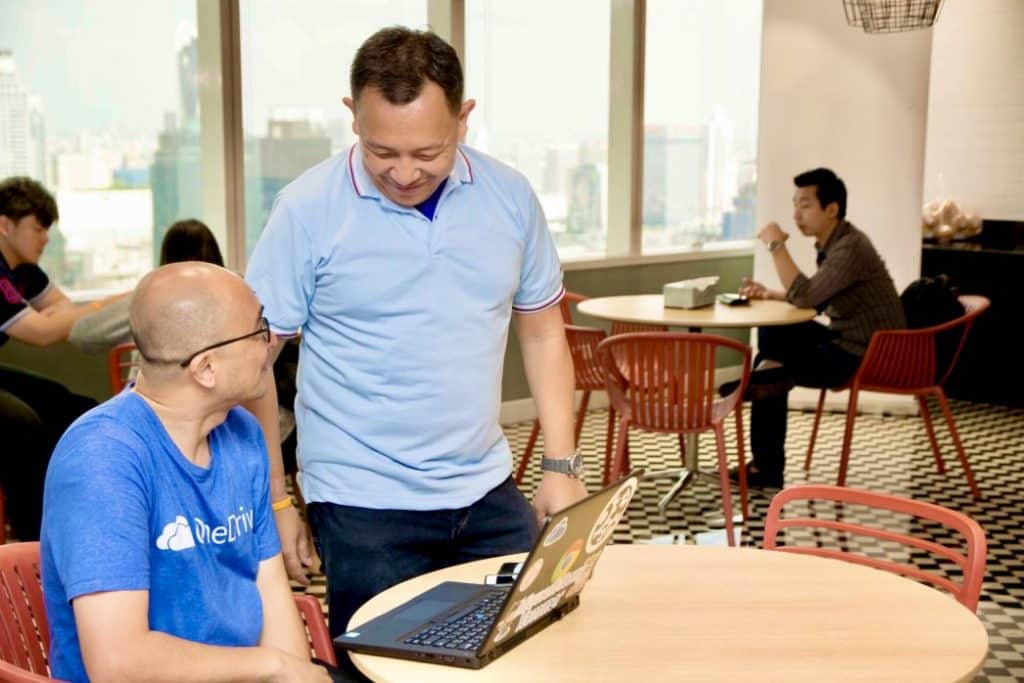

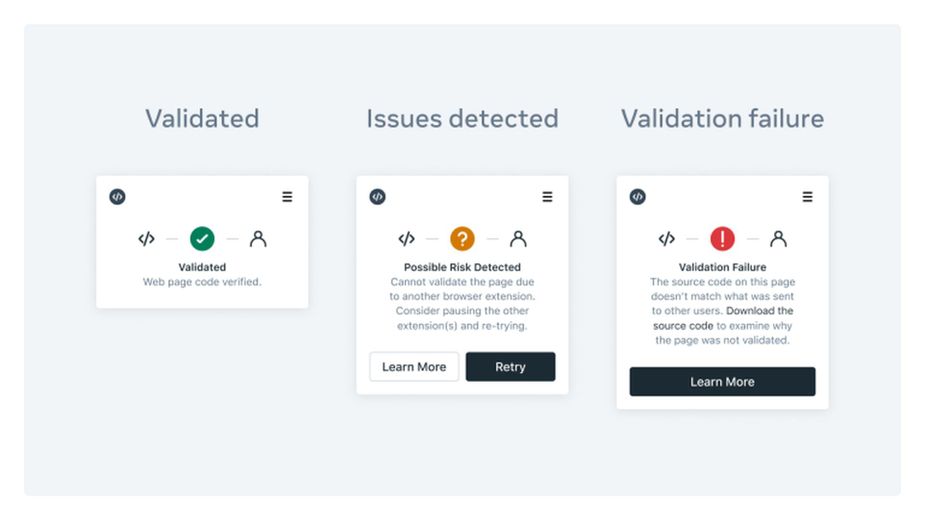 أطلقت Meta Group امتداد Code Verify على Chrome و Firefox و Edge. بإذن من Meta / WhatsApp
أطلقت Meta Group امتداد Code Verify على Chrome و Firefox و Edge. بإذن من Meta / WhatsApp